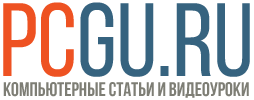Устанавливаем таймер выключения компьютера PowerOff
Содержание
Часто, при работе за компьютером требуется выключить его по таймеру. Например, чтобы не лечь спать слишком поздно, выключить компьютер после скачивание файла из интернета, и т.д.
Конечно, для этого можно поставить буквальный таймер или будильник рядом с компьютером. Но это же не наш метод. Поэтому в этой статье хочу рассмотреть один из самых навороченных таймеров на компьютер – PowerOff.
К сожалению, автор прекратил развивать этот проект, поэтому и официальный сайт перестал работать. Поэтому таймер выключения компьютера PowerOff вы можете скачать с нашего сайта.
Программа PowerOff не требует установки. Нужно распаковать архив в любом удобном месте и запустить файл PowerOff63_RUS.exe.
Основное окно программы выглядит следующим образом:
Что умеет делать этот таймер:
- Автоматическое выключение, перезагрузка, включение спящего режима по расписанию, таймеру или периоду времени;
- Выполнение различных задач в зависимости от нагрузки процессора, состояния Интернет-соединения и работы аудиоплеера WinAmp;
- Выполнение определенного действия после запуска программы;
- Ведение ежедневника с указанием праздничных дней;
- Назначение горячих клавиш для управления программой и компьютером;
- Планировщик задач;
- Управление компьютерами, которые находятся в локальной сети;
- Возможность создания точки восстановления системы по расписанию;
- Ведение статистики использования Интернета.
Внушительный список возможностей, не так ли?
Давайте разберемся с некоторыми из этих возможностей, которые являются, на мой взгляд, самыми полезными.
Как выключить компьютер по расписанию
Задача: Нужно, чтобы компьютер выключался каждый день в 23:00.
Решение №1: В части окна Стандартный таймер отмечаем галочкой пункт Время срабатывания. Выставляем время 23:00.
Среди действий, выполняемых программой выбираем Выключить компьютер.
Решение №2: В части окна Дополнительные возможности выставляем одну из задач со следующими параметрами.
- Каждый день
- 23:00:00
- Выключить компьютер
По подобной схеме вы можете перезагружать компьютер, переходить в спящий режим, блокировать, завершить текущий сеанс пользователя и отключать интернет-соединение.
Управление компьютером в зависимости от нагрузки процессора, работы WinAmp или загруженности сети
Задача: Вы создали свой видеоролик, теперь сохраняете его в программе редактирования. Или конвертируете видео в другой формат. Дело долгое, и вы хотите оставить компьютер включенным на ночь до тех пор, пока идет процесс. Нужно, чтобы он после выполнения задачи выключился сам.
Решение: Обычно, при ресурсоемких задачах, процессор загружен до 100%. Особенно при конвертации видео или архивации файлов. В таймере PowerOff есть полезная функция, которая связана с загруженностью процессора.
В окне CPU зависимый таймер выставляем следующие параметры:
- Отмечаем галочкой пункт Минимальная загрузка процессора. Выставляем 10%;
- Время фиксации загрузки процессора устанавливаем 1 минуту;
- Выбираем Выключить компьютер
Получается, когда нагрузка процессора не будет превышать 10% в течение 1 минуты, компьютер выключится.
Задача: Некоторые любят засыпать под спокойную музыку. Нужно, чтобы после проигрывания альбома в WinAmp компьютер выключился.
Решение: Запускаем WinAmp и добавляем нужные песни в текущий плейлист. Переходим в программу PowerOff. В части окна WinAmp зависимый таймер выставляем следующие параметры:
- Отмечаем галочкой пункт Срабатывать после проигрывания последнего трека;
- Выбираем Выключить компьютер.
Задача: Поставили на ночь скачиваться торрент. Нужно, чтобы компьютер выключился после скачивания.
Решение: В части окна Internet зависимый таймер выставляем следующие параметры:
- Отмечаем галочкой пункт Учитывать. Выбираем Скорость входящего трафика;
- Устанавливаем Не менее: 1 Мбайт/сек;
- Выбираем Выключить компьютер;
- Фиксировать скорость в течение 2 минут.
Получается, когда торрент-программа перестаёт скачивать, скорость входящего трафика падает ниже 1 Мбайт/сек и не поднимается в течение 2 минут, компьютер выключается.
Надеюсь, данные примеры помогли вам понять суть работы данного таймера. Теперь вы можете сами настроить его под свои потребности.
Настройки таймер PowerOff
В этой программе есть возможность вести ежедневник, предпочитаю электронные блокноты. Я этой функцией не пользуюсь, и не считаю ее достаточно полезной, поэтому опущу описание ее настроек.
Перейдем к вкладке Настройки программы
В принципе, настройки, выставленные по умолчанию можно не менять. Программа работает с ними как надо. Единственное, я бы отметил галочками первые три пункта, отвечающие за запуск программы-таймер.
Кстати, практически каждая настройка сопровождается подсказкой. Она появляется, если навести и подержать курсор мыши над нужным пунктом.
Вот в принципе и все, что я хотел вам рассказать о том, как настроить таймер выключения компьютера, воспользовавшись программой PowerOff.
Если вы пользуетесь программой-таймером, пожалуйста, поделитесь в комментариях какой именно и чем он вам нравится.
До встречи в новых статьях!